- Artikel Rekomendasi
Cara Menyimpan dan Memutar GIF di iPhone Anda
Aug 21, 2024• Proven solutions
Humor merupakan salah satu bagian terpenting dalam hidup kita, dan itulah alasan mengapa GIF telah menjadi sangat populer dalam beberapa tahun terakhir. GIF menawarkan sumber hiburan yang tiada habisnya, dan wajar saja jika beberapa pemilik iPhone ingin membuat koleksi GIF di ponsel mereka.
Anda Mungkin Juga Menyukai: 10 Aplikasi GIF Terbaik untuk iPhone >>
Dalam tutorial ini, kami akan menunjukkan kepada Anda cara untuk menyimpan GIF dari platform media sosial apa pun seperti Tumblr, Twitter, dan membagikannya ke teman-teman Anda secara langsung melalui pesan atau email di iPhone.
Cara Mendownload dan Menyimpan GIF di iPhone
Apa pun versi iOS yang Anda miliki di iPhone Anda, menyimpan GIF di perangkat Anda sangatlah mudah, tetapi beberapa versi iOS sebelumnya memerlukan aplikasi pihak ketiga agar Anda dapat memutar GIF.
Bagian 1: Pengguna iOS 11
Setelah menunggu sekian lama, para pemilik iPhone akhirnya dapat menikmati manfaat dari fitur GIF di aplikasi Photos. Langkah-langkah sederhana ini akan menunjukkan kepada Anda cara untuk menyimpan GIF apa pun yang Anda sukai hanya dengan mengetuk beberapa kali saja.
Langkah 1: Setelah Anda menemukan sebuah GIF yang ingin Anda simpan di ponsel Anda, ketuk gambar tersebut dan tahan hingga menu muncul di layar, lalu pilih opsi Simpan GIF untuk menyimpannya di Camera Roll Anda.
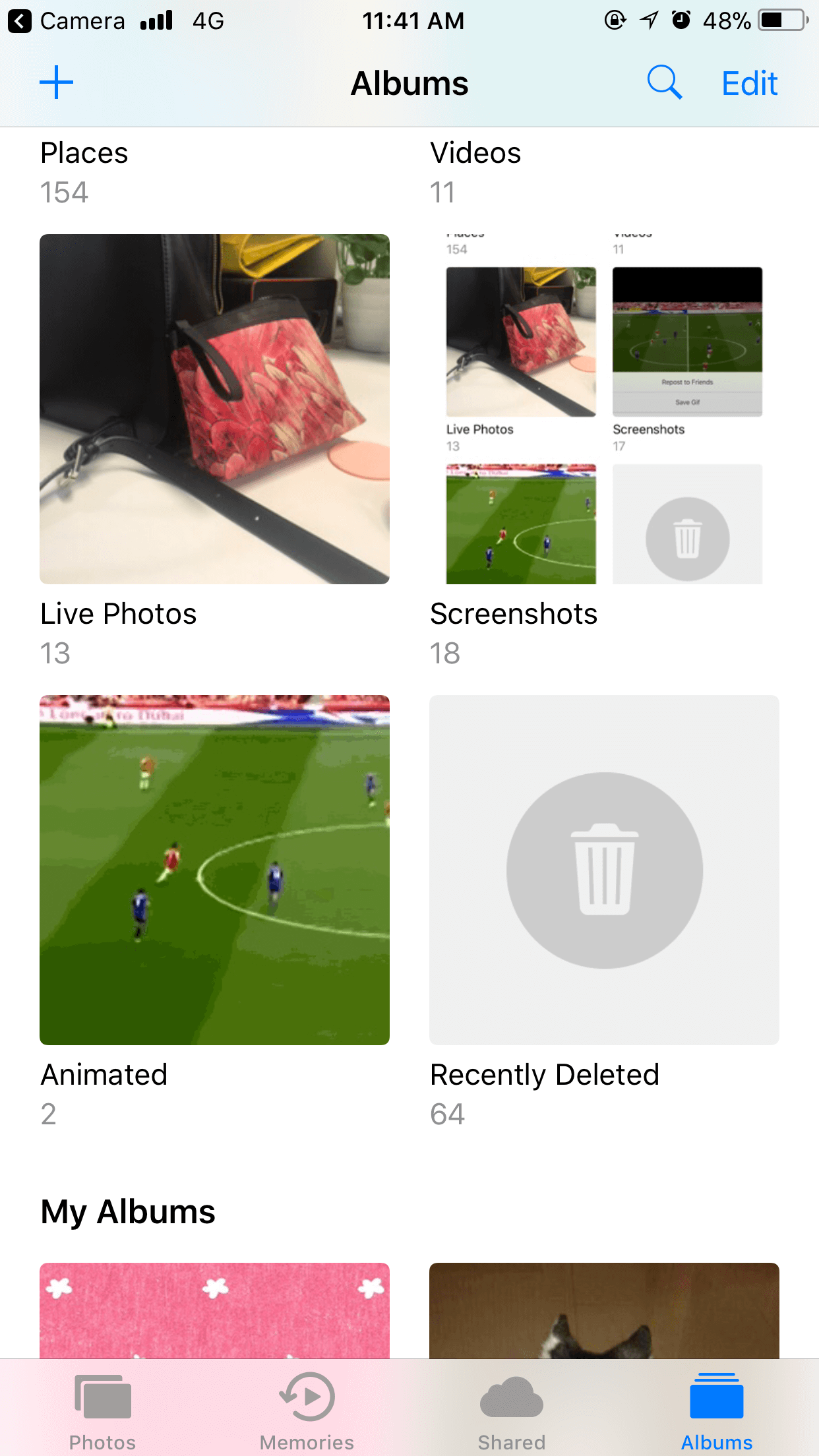
Langkah 2: Setelah GIF tersimpan di iPhone, Anda pun akan selalu dapat mengaksesnya kapan pun dari aplikasi Photos. Koleksi GIF Anda terletak di folder Animasi, dan jika suatu saat Anda ingin melihat GIF yang telah Anda simpan sebelumnya, maka Anda hanya perlu membuka folder Animasi saja. Cukup ketuk GIF yang ingin Anda lihat untuk menampilkannya dalam mode layar penuh, tetapi jika GIF tidak tersimpan secara lokal di iPhone, maka Anda harus menunggu sejenak hingga GIF selesai didownload dari Perpustakaan Foto iCloud.
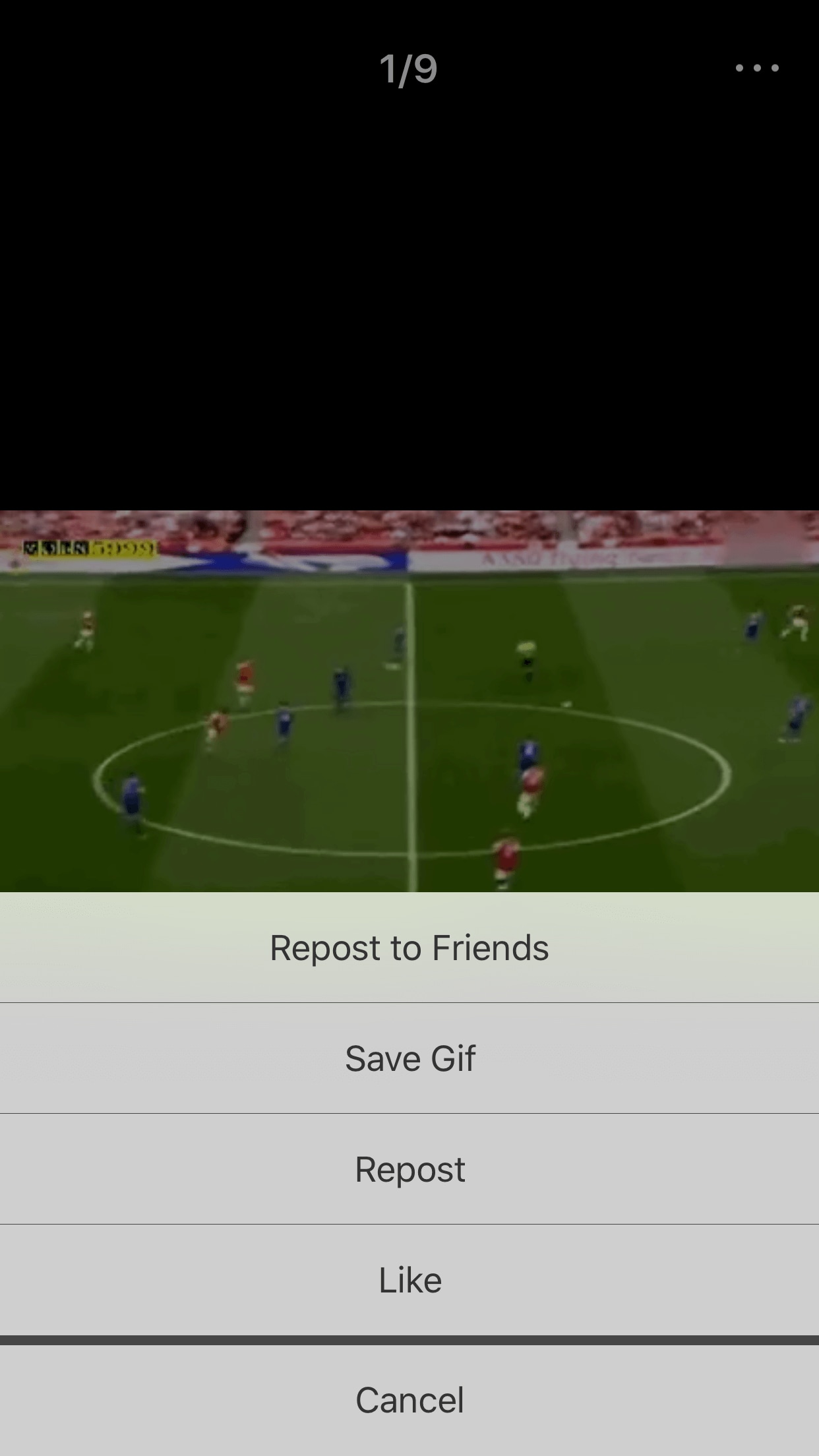
Bagian 2: iOS 10 atau Versi di Bawahnya
Proses penyimpanan GIF di iOS 10 atau versi di bawahnya hampir serupa dengan proses yang dilakukan pada iOS 11. Jadi, setelah Anda menemukan sebuah GIF yang ingin Anda simpan, ketuk GIF tersebut untuk mengaktifkan sentuhan 3D, atau cukup ketuk dan tahan gambar tersebut jika iPhone Anda tidak memiliki fitur ini. Dalam kedua kasus tersebut, Anda cukup pilih opsi Simpan setelah jendela baru muncul di layar Anda.
Buka aplikasi Photos di mana GIF yang Anda simpan berada dan Anda akan menemukan bahwa GIF tersebut tidak bergerak, dan akan ditampilkan sebagai sebuah foto hingga Anda mengirimkannya ke seseorang melalui Pesan atau Email.
Menginstal sebuah aplikasi pihak ketiga pada iPhone Anda akan memungkinkan Anda untuk menyimpan dan melihat GIF dari iPhone Anda. Aplikasi seperti GifWrapped atau GifPlayerFree akan memperkenankan Anda untuk melihat GIF atau membuat seluruh koleksi GIF di iPhone Anda bahkan jika Anda sistem operasi yang terinstal di perangkat Anda adalah iOS 10 atau beberapa versi sebelumnya.
Baca Lebih Lanjut untuk Menemukan : Pembuat Teks GIF Terbaik untuk Menghasilkan Teks Sederhana>>
Alat GIF yang Menawarkan Lebih Banyak Fitur Pengeditan
Terlepas dari fakta bahwa melihat GIF di iOS 11 kini merupakan hal yang memungkinkan, penggemar GIF tetap tidak dapat mengedit GIF di iPhone mereka. Sebuah alat pihak ketiga diperlukan untuk membuat GIF baru atau mengedit GIF yang telah tersimpan di perangkat Anda. Wondershare Filmora merupakan sebuah software pengeditan video yang canggih untuk Mac dan PC yang memungkinkan penggunanya untuk membuat file GIF. Filmora juga menyediakan alat pengeditan video luar biasa yang dapat digunakan untuk menambahkan teks ke video atau GIF, menyesuaikan kecepatan pemutaran video, atau mengaplikasikan filter. Anda dapat mengekspor semua file GIF dan file video lainnya ke iPhone X atau model iPhone lainnya secara langsung dari Filmora. Itulah sebabnya software pengeditan foto ini dapat digunakan secara efektif untuk membuat GIF yang ingin Anda simpan di iPhone.
Namun, jika Anda ingin membuat GIF secara online, pembuat meme Filmora merupakan solusi terbaik bagi Anda. Aplikasi ini membantu Anda membuat meme gambar, GIF, dan video secara langsung tanpa watermark. Penggunaan aplikasi ini sepenuhnya GRATIS dan tidak memerlukan pendaftaran. Anda dapat mengubah ukuran, warna, dan posisi teks untuk membuat teks keterangan saat Anda sedang mengedit. Anda juga dapat meletakkan teks di dalam atau luar GIF. Hanya dengan beberapa klik saja, pembuatan GIF Anda pun selesai. COBA GRATIS!
Artikel di bawah ini menyertakan review mendetail tentang Polaroid XS 100i, sehingga pengguna dapat memperoleh informasi tentang semua fitur tambahan produk ini.
by Ollie Mattison Aug 21, 2024 20:10 PM
Bagi kalian yang sedang mencari drone terbaik yang kompatibel dengan kamera GoPro, maka detail di bawah ini akan membantu Anda membuat pilihan yang tepat.
by Ollie Mattison Aug 21, 2024 20:10 PM
Keduanya dibandrol dengan harga yang hampir sama dan mampu memotret dalam resolusi 4k. Namun, ketika kita mengenal lebih dekat fitur-fiturnya, kita dapat mulai melihat perbedaan nyata antara keduanya.
by Ollie Mattison Aug 21, 2024 20:10 PM


